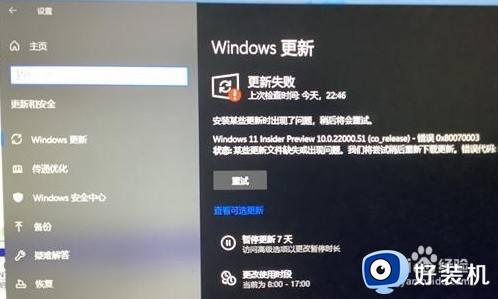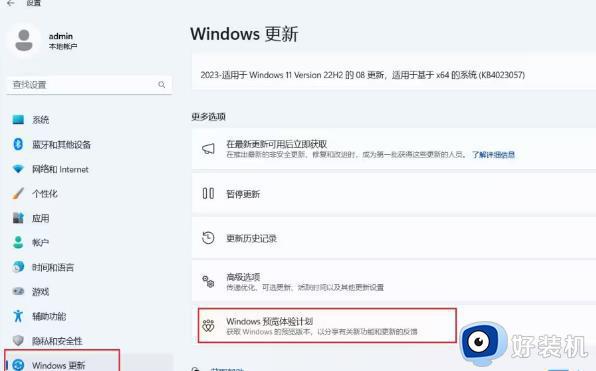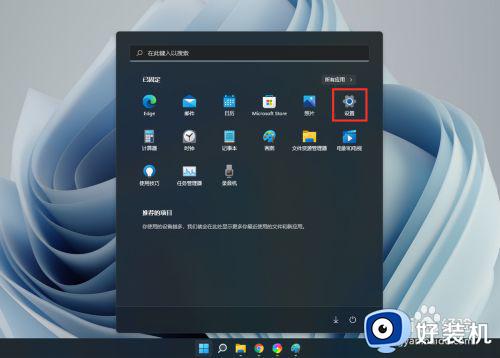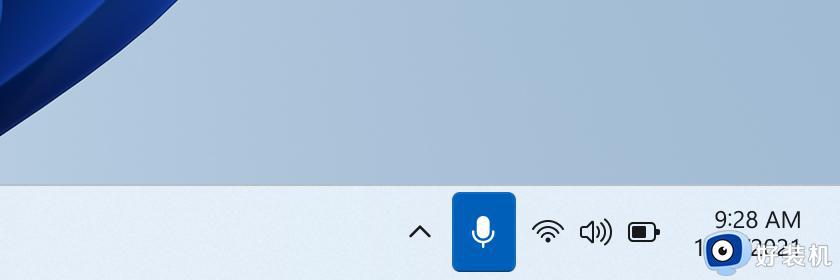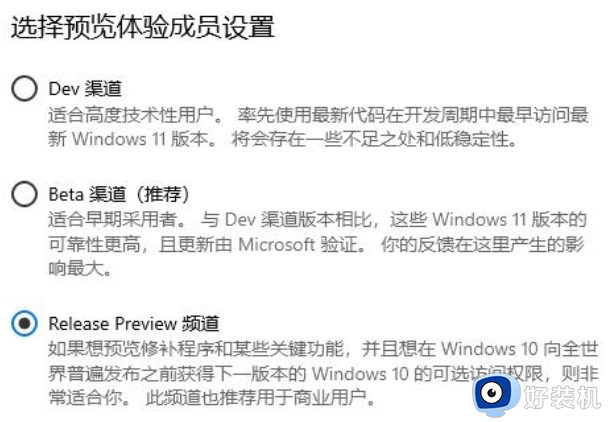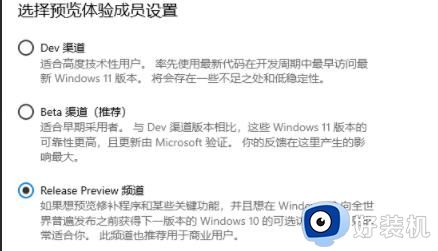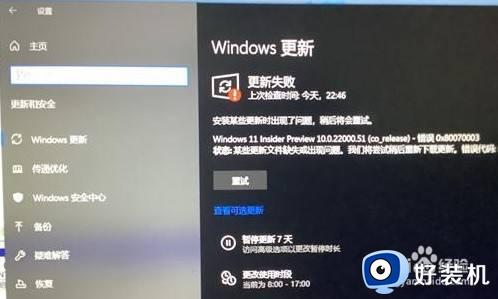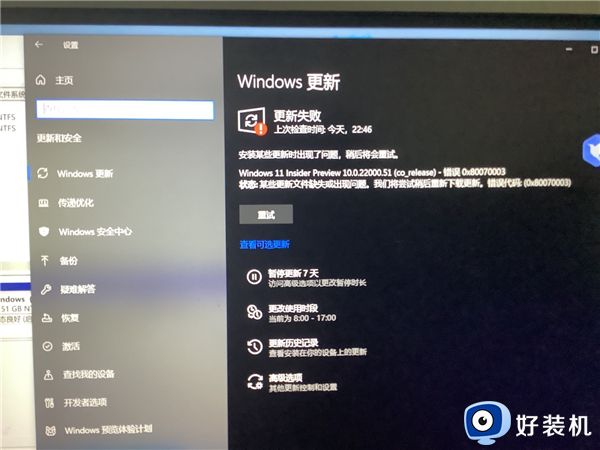win11怎么更新预览版 win11升级到最新测试版的方法
现在越来越多的用户开始安装体验win11正式版系统,与此同时微软会通过win11预览版本带来更多的功能和优化,使用户能够享受更流畅、更高效的使用体验。许多用户想要体验预览版的新功能,但是不懂win11怎么更新预览版,所以接下来,我们将一步步为您介绍win11升级到最新测试版的方法。
操作步骤:
1、首先检查自己电脑的系统版本,按下win+R打开终端,然后输入命令winver
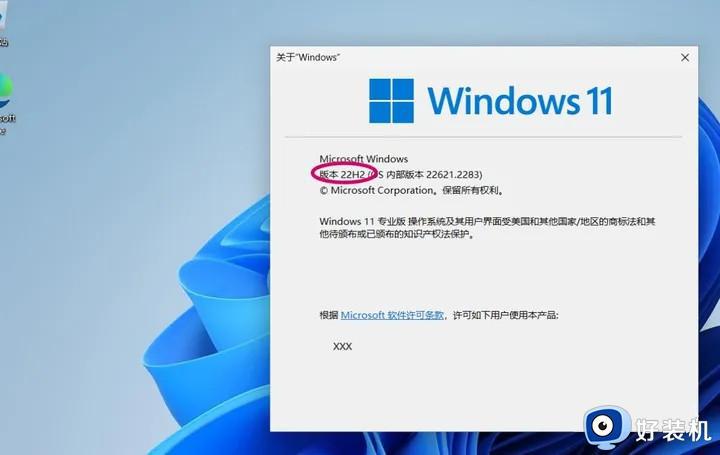
2、将当前电脑更新到最新版,在键盘上按下win+i打开设置,点击windows更新,找到“检查更新”随后将当前电脑系统升级到最新版本,在完成升级安装后重启电脑。
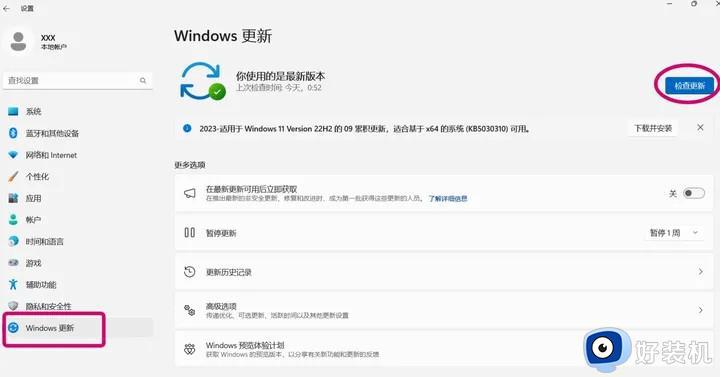
3、为了是您的电脑能够成功升级到最新版本,你需要在windows更新中找到“windows体验预览计划”,随后进入后点击“既可体验”。

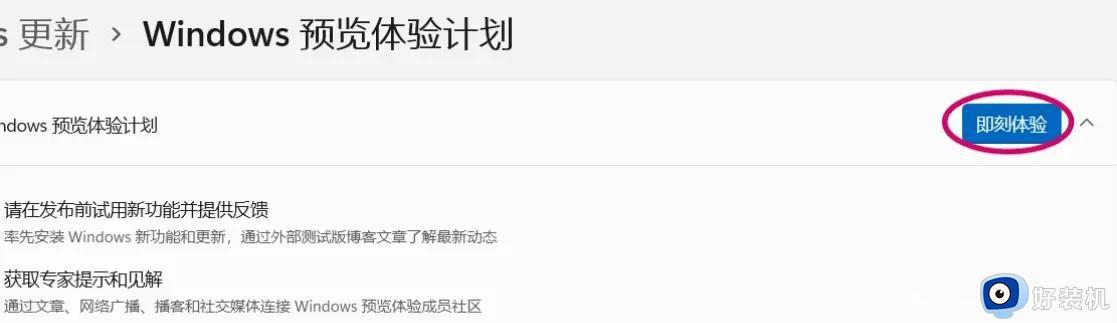
随后弹出一个新界面:
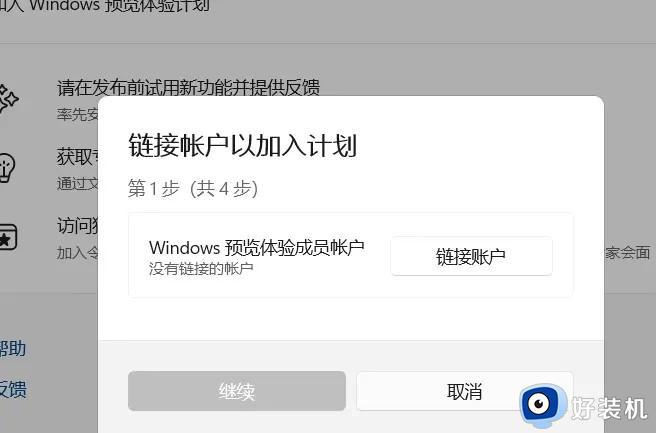
这时候你需要注册一个windwos账户,请打卡如下网址:Microsoft ,并注册一个微软账号,随后返回“即刻激活”页面,选择“链接账户”,选择刚才你创建的微软账号,在接下来的“选择预览体验成员频道”中选择“beta渠道”,在点击”继续“后您将进入下一页面,接着点击继续,,最后系统要求你重启电脑,重启下即可。
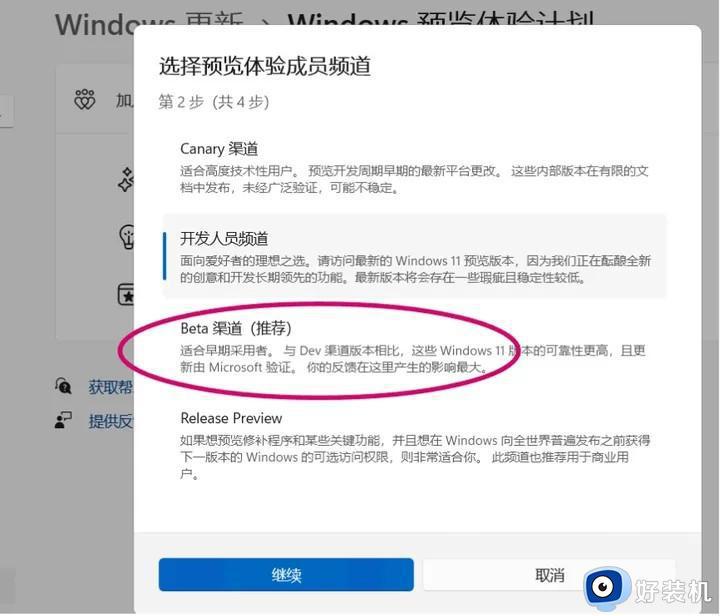
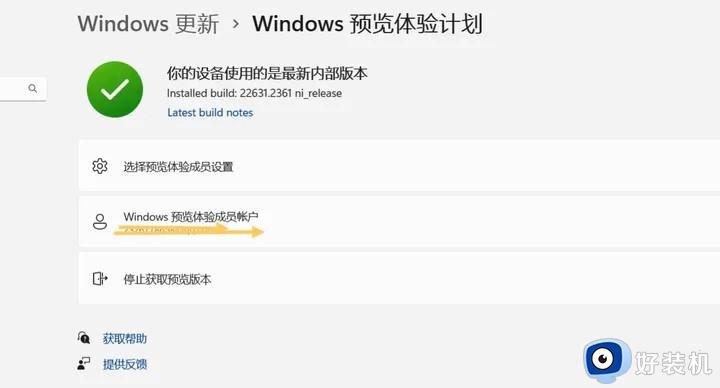
4、最后检查更新,你将获得一个最新的更新包,点击更新,在更新完成后重启,你电脑系统将由升级到新版本,你可以在终端输入:winver,来检测。
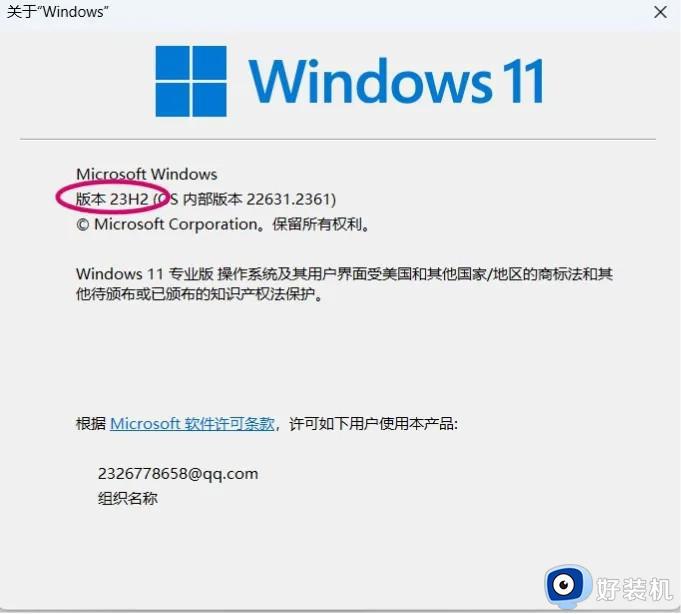
以上是关于win11怎么更新预览版的详细教程的全部内容,如果您遇到相同的情况,可以按照本文的方法解决问题。